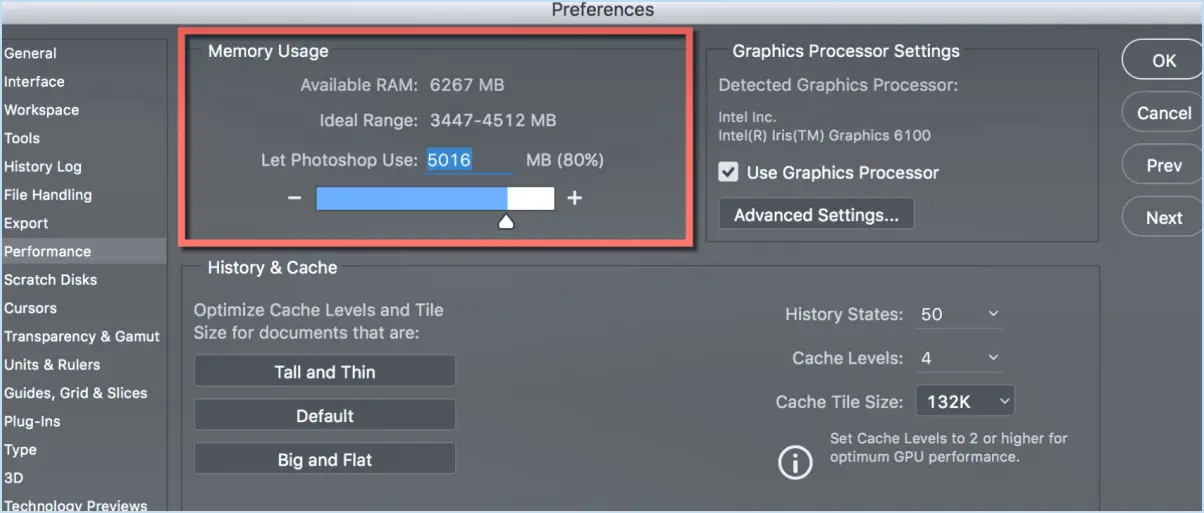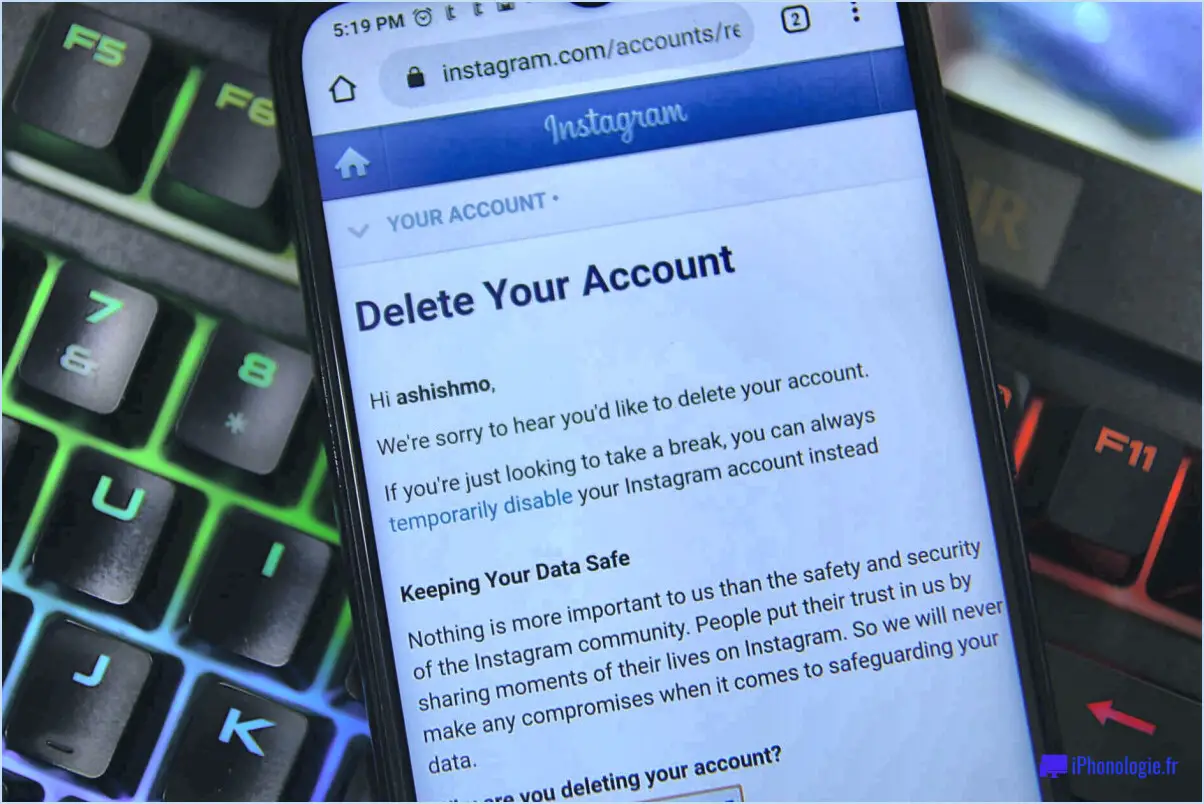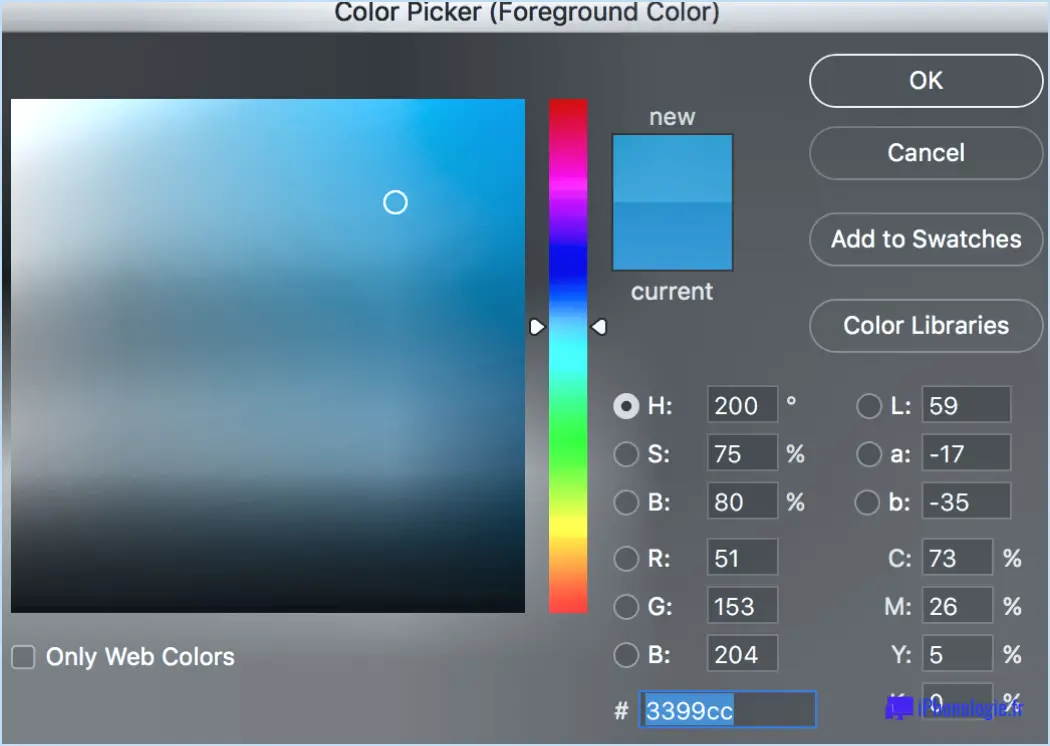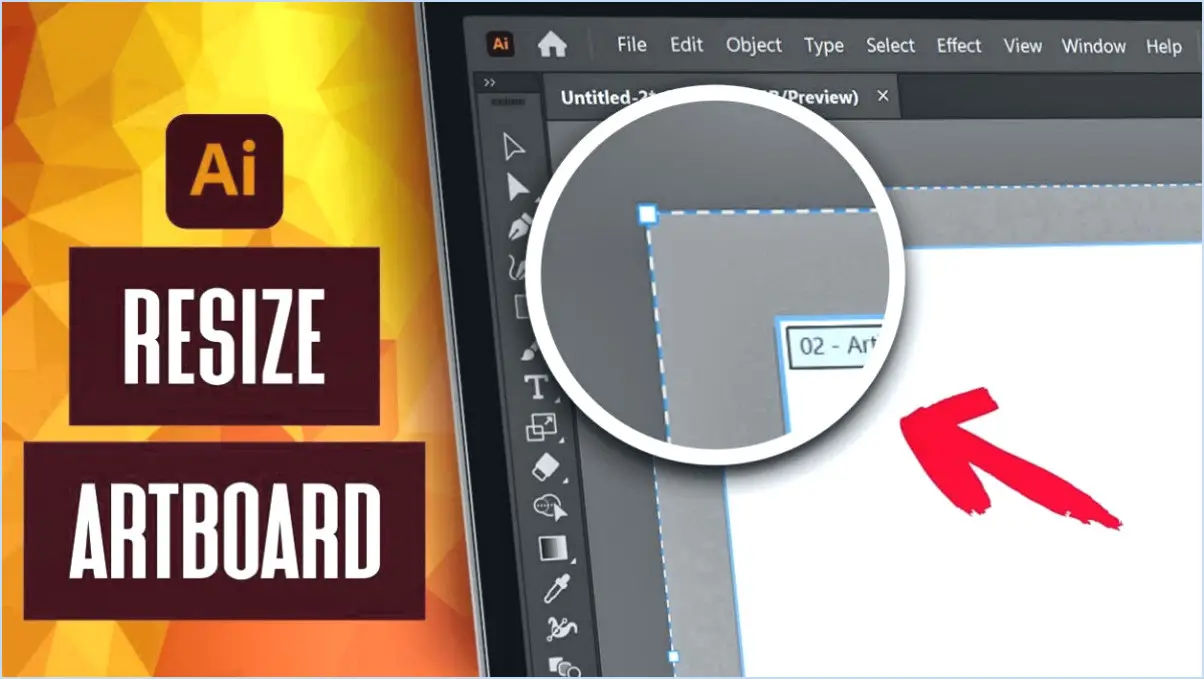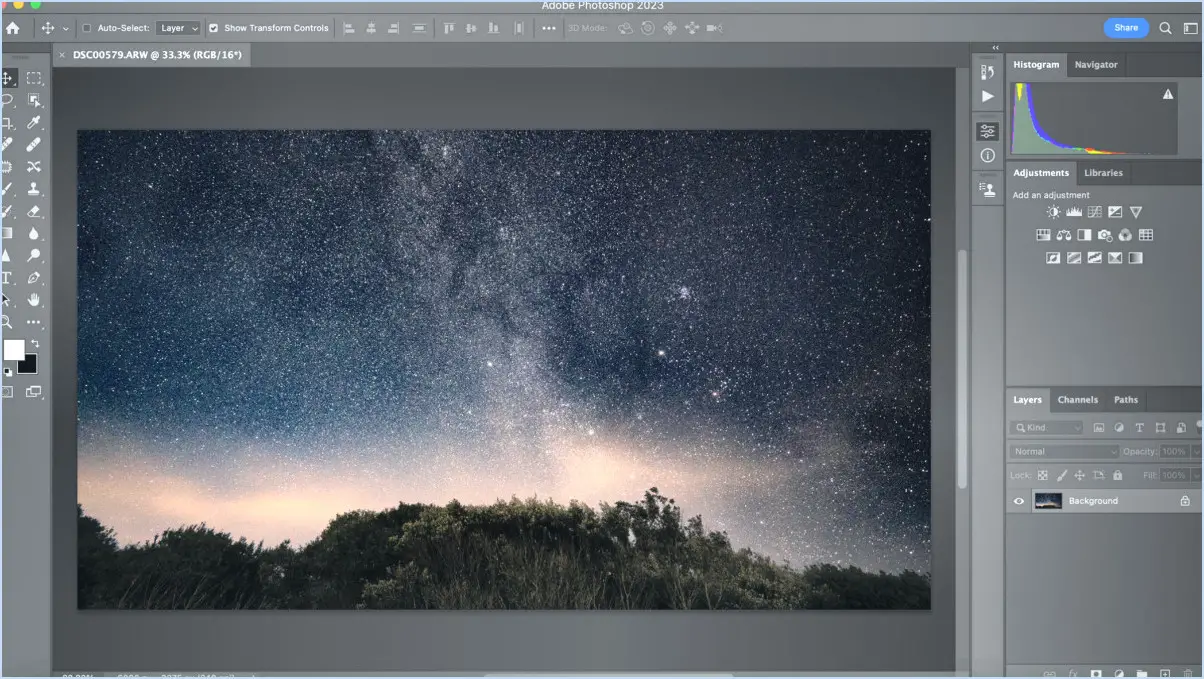Comment faire des couvertures de mise en valeur d'instagram canva?
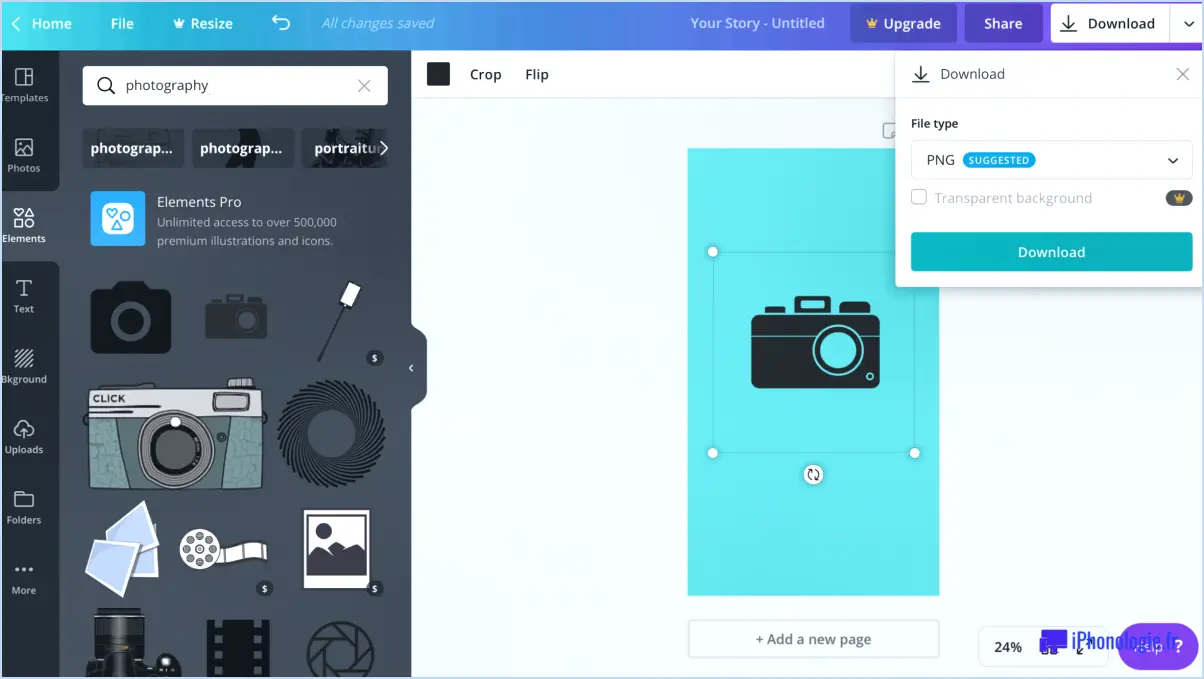
Les couvertures de surbrillance Instagram sont un excellent moyen de donner à votre profil un aspect poli et professionnel. Grâce à Canva, vous pouvez créer des couvertures de surbrillance uniques et accrocheuses pour votre profil Instagram. Voici quelques façons de créer des couvertures de surbrillance Instagram à l'aide de Canva.
- Créer une couverture personnalisée
Pour créer une couverture personnalisée, commencez par sélectionner l'option "Taille personnalisée" et choisissez "Couverture de mise en évidence" dans la liste des options. Saisissez ensuite les dimensions de votre couverture. Canva recommande d'utiliser 1080px par 1920px. Ensuite, ajoutez votre texte et vos images à la couverture. Vous pouvez choisir parmi une variété de polices et ajouter des icônes ou des illustrations pour faire ressortir votre couverture.
- Utiliser un modèle
Canva propose une variété de modèles préconçus pour les couvertures de mise en avant Instagram. Pour utiliser un modèle, il vous suffit de rechercher "Instagram highlight covers" dans la barre de recherche et de parcourir les options disponibles. Une fois que vous avez trouvé un modèle qui vous plaît, personnalisez-le avec votre propre texte et vos images.
- Utiliser un modèle préétabli
Si vous n'avez pas le temps ou les ressources nécessaires pour créer votre propre couverture, vous pouvez utiliser l'un des modèles prédéfinis de Canva. Pour trouver des designs préconçus, recherchez "Instagram highlight covers" dans la barre de recherche et sélectionnez "Templates" dans le menu déroulant. À partir de là, vous pouvez parcourir les designs disponibles et en choisir un qui correspond à votre profil.
Lorsque vous créez vos couvertures de mise en valeur Instagram, il est important de garder votre image de marque cohérente. Utilisez des couleurs, des polices et des images qui s'alignent sur l'esthétique de votre marque. Vous pouvez également envisager de créer un thème pour vos couvertures de mise en valeur, par exemple en utilisant une palette de couleurs ou un élément de conception spécifique pour chaque couverture.
En conclusion, que vous choisissiez de créer une couverture personnalisée, d'utiliser un modèle ou d'utiliser un design prémâché, Canva offre une variété d'options pour réaliser des couvertures de mises en avant Instagram. Avec un peu de créativité et d'attention à la marque, vous pouvez faire en sorte que votre profil se démarque avec des couvertures de mise en évidence uniques et accrocheuses.
Comment réaliser des mises en avant pour les modèles Instagram?
Pour créer des mises en évidence pour les modèles Instagram, il existe plusieurs options. L'une d'entre elles consiste à créer votre propre surbrillance à l'aide d'un éditeur de texte tel que Microsoft Word ou LibreOffice. Il vous suffit de concevoir votre mise en évidence pour qu'elle corresponde aux dimensions d'une mise en évidence d'une histoire Instagram (1080 pixels de large par 1920 pixels de haut), et de l'enregistrer en tant que fichier JPEG ou PNG. Une autre option consiste à utiliser un service en ligne comme Hootsuite ou Highlight.js pour créer votre mise en avant. Ces deux services proposent des modèles personnalisables et vous permettent de télécharger votre mise en avant dans différents formats. En outre, vous pouvez utiliser une application mobile comme Prisma pour créer des mises en avant uniques et créatives à l'aide de filtres et d'effets. Quelle que soit la méthode choisie, veillez à ce que votre mise en valeur soit visuellement attrayante et conforme à la marque afin d'attirer l'attention de votre public.
Comment ajouter une icône Instagram à Canva?
Pour ajouter une icône Instagram à votre projet Canva, suivez ces étapes simples :
- Naviguez vers l'onglet "Design" sur le côté gauche de l'écran et sélectionnez "Icônes".
- Cliquez sur le bouton "Télécharger les icônes" à côté de l'icône Instagram que vous souhaitez utiliser et enregistrez-la sur votre ordinateur.
- Ouvrez Canva et cliquez sur l'onglet "Design" sur le côté gauche de l'écran.
- Cliquez sur "Téléchargements" dans le menu de gauche et sélectionnez l'icône Instagram que vous avez téléchargée.
- Faites glisser et déposez l'icône sur votre projet.
Et voilà ! Vous pouvez maintenant personnaliser la taille, la couleur et la position de l'icône en fonction de vos besoins pour que votre design soit époustouflant.
Comment ajouter une couleur d'arrière-plan dans Canva?
Pour ajouter une couleur d'arrière-plan dans Canva, ouvrez la conception que vous souhaitez modifier, puis cliquez sur l'onglet "Arrière-plan" sur le côté droit de l'écran. Ensuite, choisissez la couleur que vous souhaitez utiliser pour votre arrière-plan en cliquant dessus. Si vous ne voyez pas la couleur que vous souhaitez, vous pouvez sélectionner "Plus" pour accéder à une plus large gamme de couleurs ou saisir un code de couleur personnalisé. Vous pouvez également utiliser une image ou un motif comme arrière-plan en sélectionnant respectivement "Téléchargements" ou "Éléments". Une fois que vous avez choisi la couleur, l'image ou le motif d'arrière-plan que vous préférez, il sera automatiquement mis à jour dans votre conception.
Comment créer un autocollant Canva?
Pour créer un autocollant Canva, plusieurs options sont possibles. La première consiste à utiliser un logiciel de retouche photo tel que Photoshop ou GIMP pour créer un modèle d'autocollant. Cette méthode nécessite quelques compétences en matière de conception et une certaine connaissance du logiciel. Une autre option consiste à utiliser les modèles d'autocollants intégrés de Canva, qui peuvent être personnalisés pour répondre à vos besoins spécifiques. Il vous suffit de sélectionner l'option "Autocollants" dans la bibliothèque de modèles et de choisir un modèle qui vous plaît. Vous pouvez ensuite personnaliser l'autocollant en y ajoutant votre propre texte, vos images et vos couleurs. Vous pouvez également utiliser des fabricants d'autocollants en ligne comme Sticker Mule, qui vous permet de télécharger votre propre dessin et de créer des autocollants personnalisés. Grâce à ces options, la création d'un autocollant Canva peut être un processus rapide et facile.
Comment puis-je mettre mon logo sur mes stories Instagram?
Pour ajouter votre logo à vos stories Instagram, vous devrez d'abord créer un modèle de story personnalisé. Voici comment procéder :
- Ouvrez l'appli Instagram et appuyez sur l'icône de l'appareil photo dans le coin supérieur gauche.
- Balayez vers la gauche pour accéder au mode "Créer".
- Tapez sur "Modèle" et sélectionnez la mise en page que vous préférez.
- Modifiez la zone de texte en tapant dessus et en saisissant votre logo.
- Sauvegardez le modèle modifié en appuyant sur l'icône de la flèche vers le bas dans le coin supérieur droit.
- Votre nouveau modèle d'article personnalisé avec votre logo est prêt à être utilisé ! Il vous suffira de le sélectionner parmi vos modèles la prochaine fois que vous voudrez publier une histoire.
En créant un modèle de story personnalisé, vous pouvez facilement intégrer votre logo dans vos stories Instagram et augmenter la reconnaissance de votre marque.
Quelle est la taille des icônes de mise en avant d'Instagram?
Les icônes de mise en avant Instagram ont généralement une taille d'environ 1,5×1,5 pouces. Cette taille est uniforme pour toutes les icônes de mise en évidence et n'est pas ajustable. Cependant, il est important de noter que lors du téléchargement d'une icône de mise en évidence, Instagram la recadrera automatiquement dans une forme circulaire, il est donc préférable de concevoir les icônes en gardant cela à l'esprit. Pour que vos icônes de mise en évidence soient du plus bel effet, il est recommandé de les créer dans un format carré avec une résolution de 1080x1080 pixels.
Comment créer des autocollants Instagram dans Photoshop?
La création d'autocollants Instagram dans Photoshop peut se faire de plusieurs manières. La première consiste à utiliser l'outil Sticker en appuyant sur CMD+J sur votre clavier, ce qui vous permet de découper une image et de la transformer en autocollant. Une autre option consiste à utiliser la fonction d'assemblage d'images, qui vous permet de combiner plusieurs images en un seul autocollant. Pour créer un autocollant, vous pouvez également ajouter du texte, ajuster les couleurs et redimensionner l'image pour qu'elle corresponde aux exigences d'Instagram. Une fois que vous avez créé votre autocollant, enregistrez-le au format PNG avec un arrière-plan transparent et téléchargez-le dans la galerie d'autocollants d'Instagram.
Pourquoi ne puis-je pas changer ma couverture de surbrillance Instagram?
Votre couverture de mise en avant Instagram est cruciale pour représenter votre marque et votre identité sur la plateforme. C'est la première chose que les utilisateurs voient lorsqu'ils cliquent sur votre profil. Cependant, à l'heure actuelle, Instagram ne permet pas aux utilisateurs de modifier leur couverture de mise en évidence une fois qu'elle a été définie. Bien que vous puissiez ajouter ou supprimer des mises en avant, vous êtes coincé avec le design original de la couverture. Certains utilisateurs ont trouvé des solutions de contournement en supprimant et en recréant des mises en avant avec de nouvelles couvertures, mais cela peut prendre du temps et ne pas être idéal pour tous les utilisateurs. Espérons qu'Instagram mettra à jour cette fonctionnalité à l'avenir pour permettre davantage d'options de personnalisation.